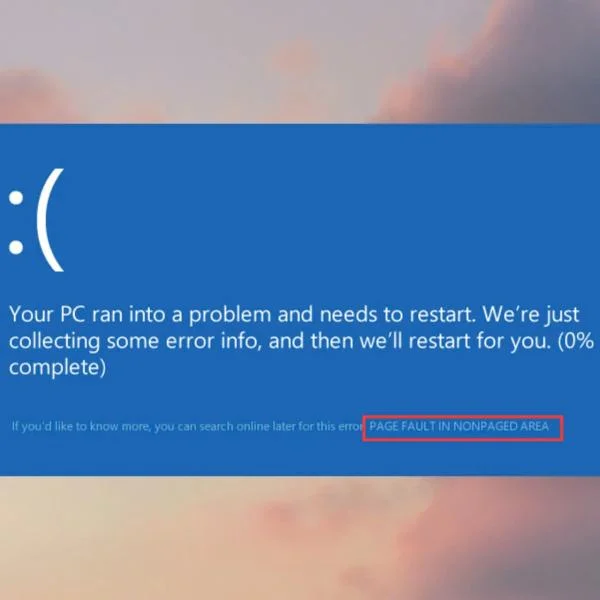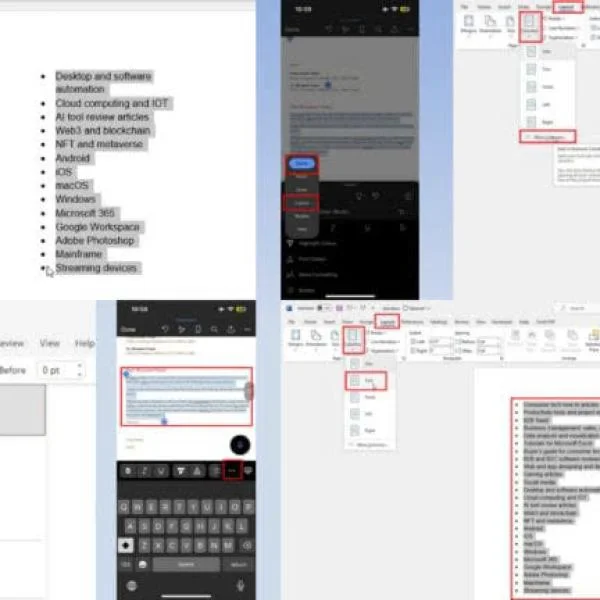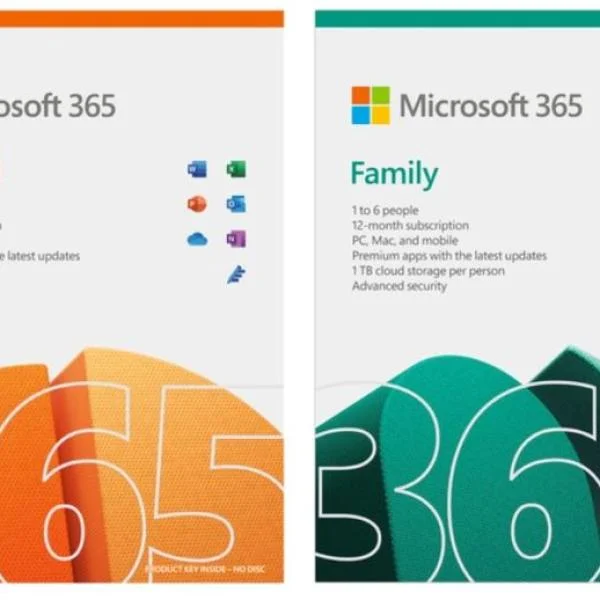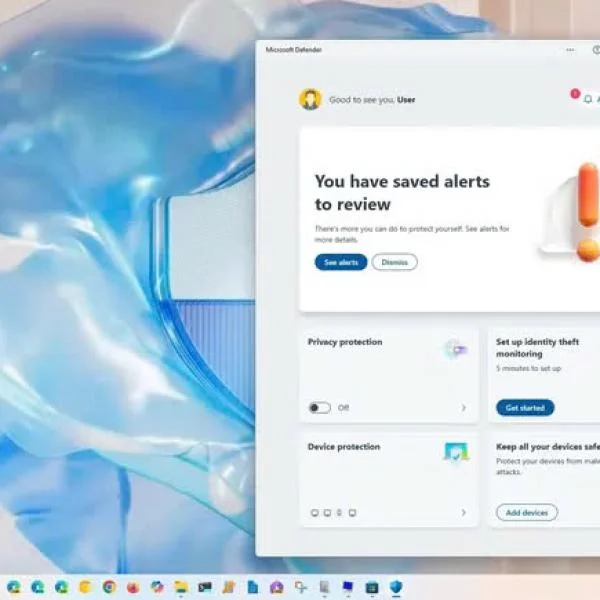3 Mẹo hay thiết kế canva không ai chỉ bạn biết?
1. Canva là gì?
Canva là một nền tảng thiết kế đồ họa trực tuyến được sử dụng rộng rãi, cho phép người dùng tạo ra nhiều loại nội dung trực quan khác nhau.
- Công cụ thiết kế đồ họa dựa trên web và ứng dụng di động
- Cho phép người dùng tạo ra các thiết kế canva chuyên nghiệp mà không cần kiến thức chuyên sâu về đồ họa
2. Các tính năng chính:
- Thư viện mẫu thiết kế đa dạng
- Kho ảnh, font chữ, và đồ họa phong phú
- Công cụ chỉnh sửa ảnh cơ bản
- Khả năng làm việc nhóm và chia sẻ dự án
3. Loại thiết kế có thể tạo:
- Bài đăng mạng xã hội
- Tài liệu marketing (brochure, poster, flyer)
- Bài thuyết trình
- Logo và nhận diện thương hiệu
- Ảnh bìa và banner cho các nền tảng trực tuyến
- Infographic
- CV và sơ yếu lý lịch
- Và nhiều loại khác
4. Ưu điểm:
- Dễ sử dụng, giao diện thân thiện
- Nhiều mẫu thiết kế sẵn có chất lượng cao
- Khả năng tùy chỉnh linh hoạt
- Hỗ trợ làm việc nhóm hiệu quả
5. Nhược điểm:
- Một số tính năng nâng cao chỉ có trong phiên bản trả phí như: Canva Pro và Canva Premium. Hai tài khoản này phải mất 1 khoản phí cho mỗi năm.
- Có thể bị hạn chế đối với các nhu cầu thiết kế phức tạp
Tuy nhiên, Điều này chỉ là 1 hạn chế nhỏ vì chỉ với Canva Free thôi bạn cũng có thể sáng tạo ra hàng ngàn thiết kế tuyệt vời.
6. Mẹo hay thiết kế canva dễ dàng không ai cho bạn biết?
*Phím tắt trong Canva
Nếu bạn phải làm một bài thuyết trình, hay một bộ sưu tập thậm chí một dự án nhiều trang, thì phím tắt lại là cánh tay đắc lực trong trường hợp này. Dù đã xuất hiện từ lâu, nhưng hiếm ai có thể nhận ra được phím tắt này trên Canva:
Phím tắt L : Đây là phím tắt khi chúng ta muốn kẻ đường thẳng, chỉ cần bấm L trên bàn phím thì bạn đã có ngay 1 đường thẳng và giao diện lúc này cũng sẽ đi tới bộ điều chỉnh đường kẻ như hình sau:
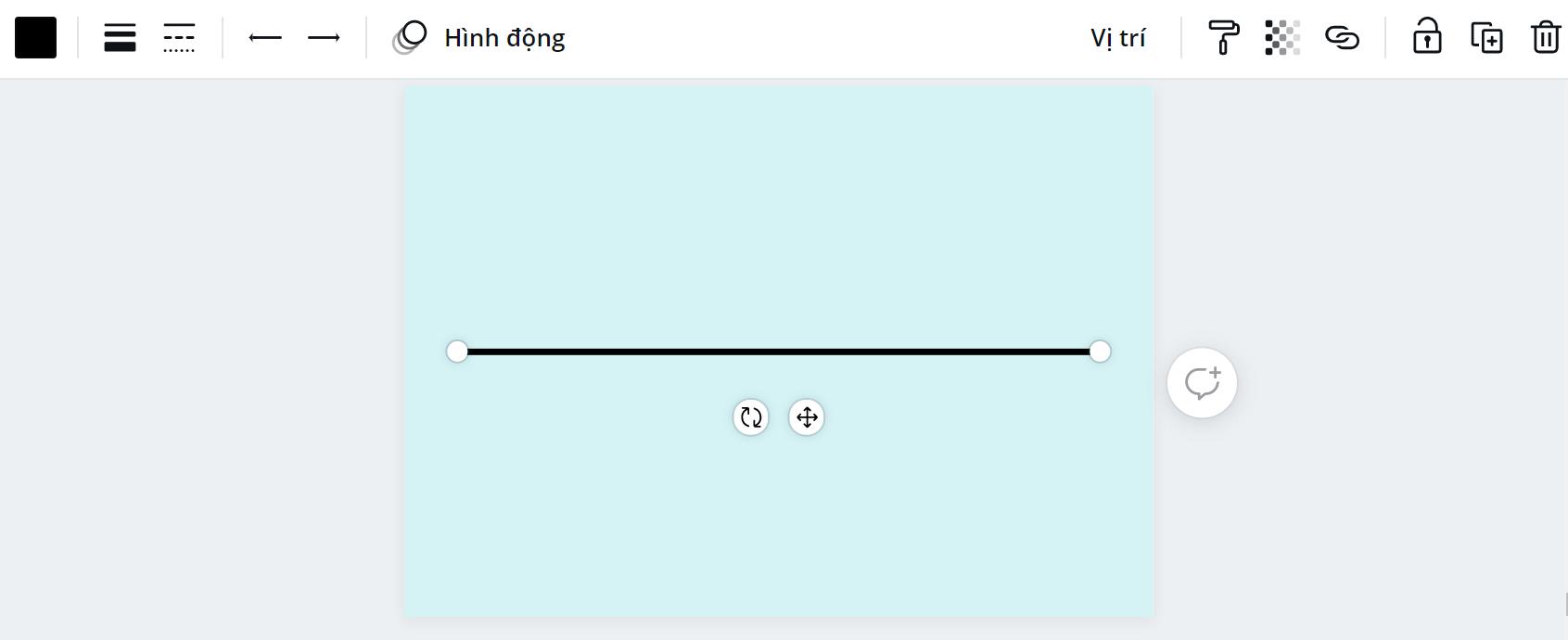
Phím tắt C: phím này sẽ giúp bạn nhanh chóng tạo hình tròn. Chúng ta có thể đổi màu sắc của hình và thiết kế theo ý muốn.
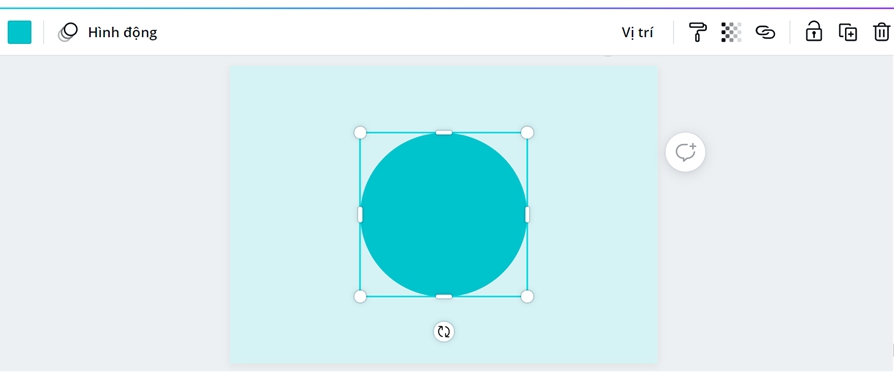
Phím tắt R: Cũng như phím C, phím R giúp bạn tạo hình ô chữ nhật một cách thần tốc, bạn có thể điều chỉnh kích cỡ và màu sắc, thêm nội dung tùy thích
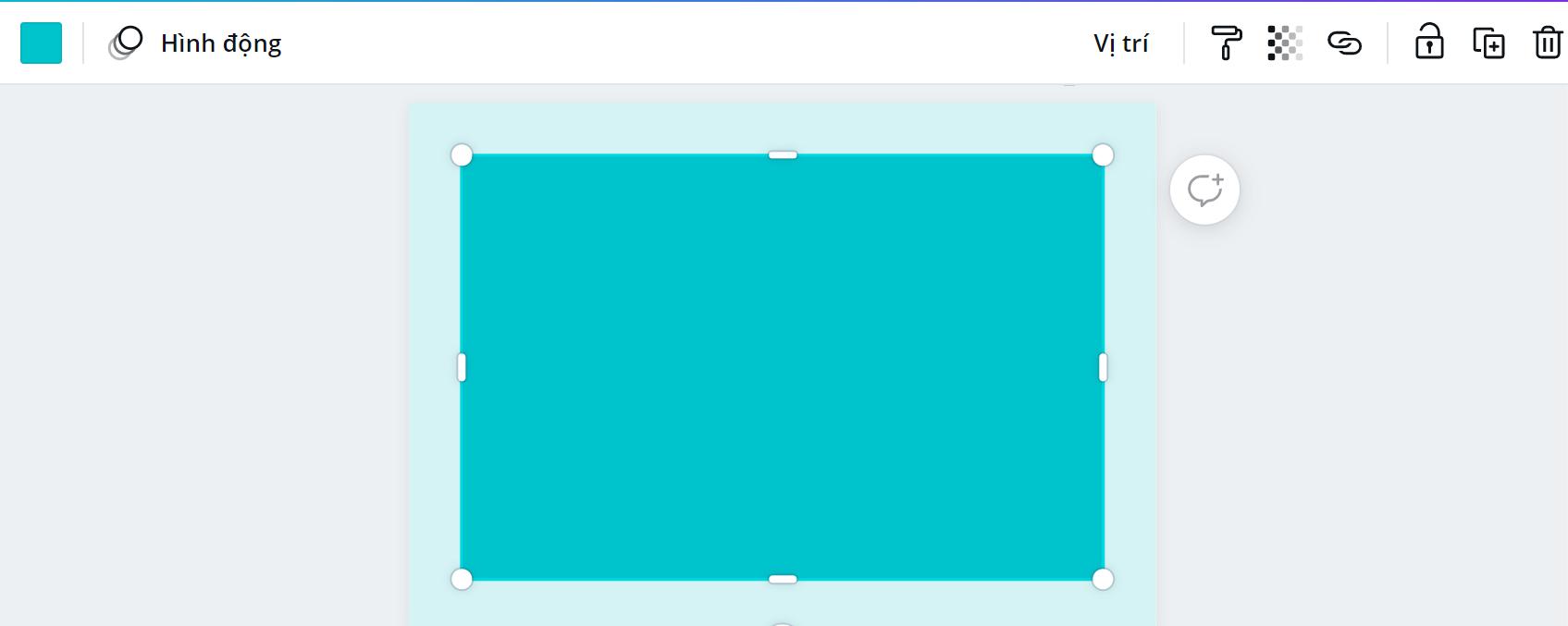
Phím tắt T: Với khả năng tuyệt vời, nó sẽ giúp bạn tạo nhanh chóng đoạn hội thoại, bạn chỉ việc nhập nội dung và chỉnh sửa tùy thích.
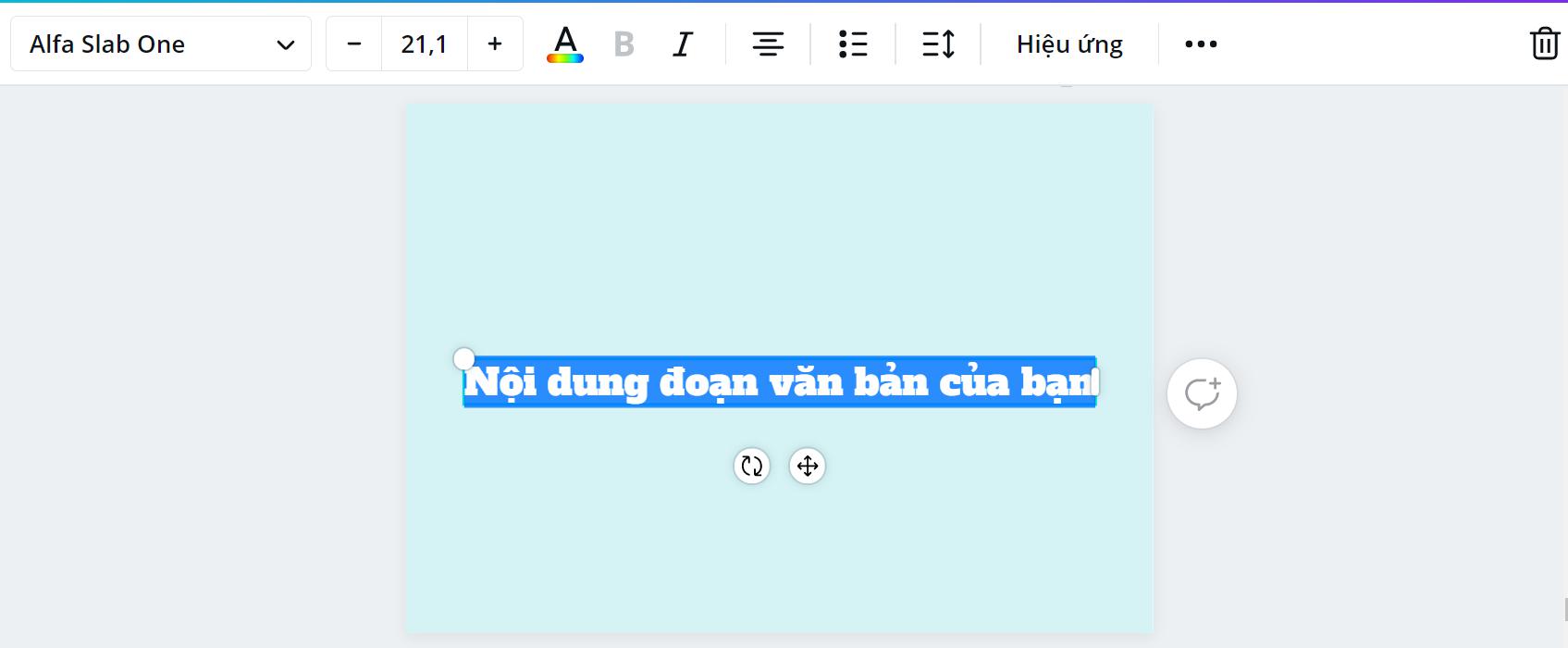
**Từ khóa (Key word) để có elements đẹp trong Canva
Một trong những cách tạo ảnh đẹp, thì bạn phải nắm rõ được keyword hay còn gọi là elements trong bảng thành phần của Canva.
10 từ khóa để bạn có thể tìm được elements ưng ý và sáng tạo trong thiết kế canva của mình
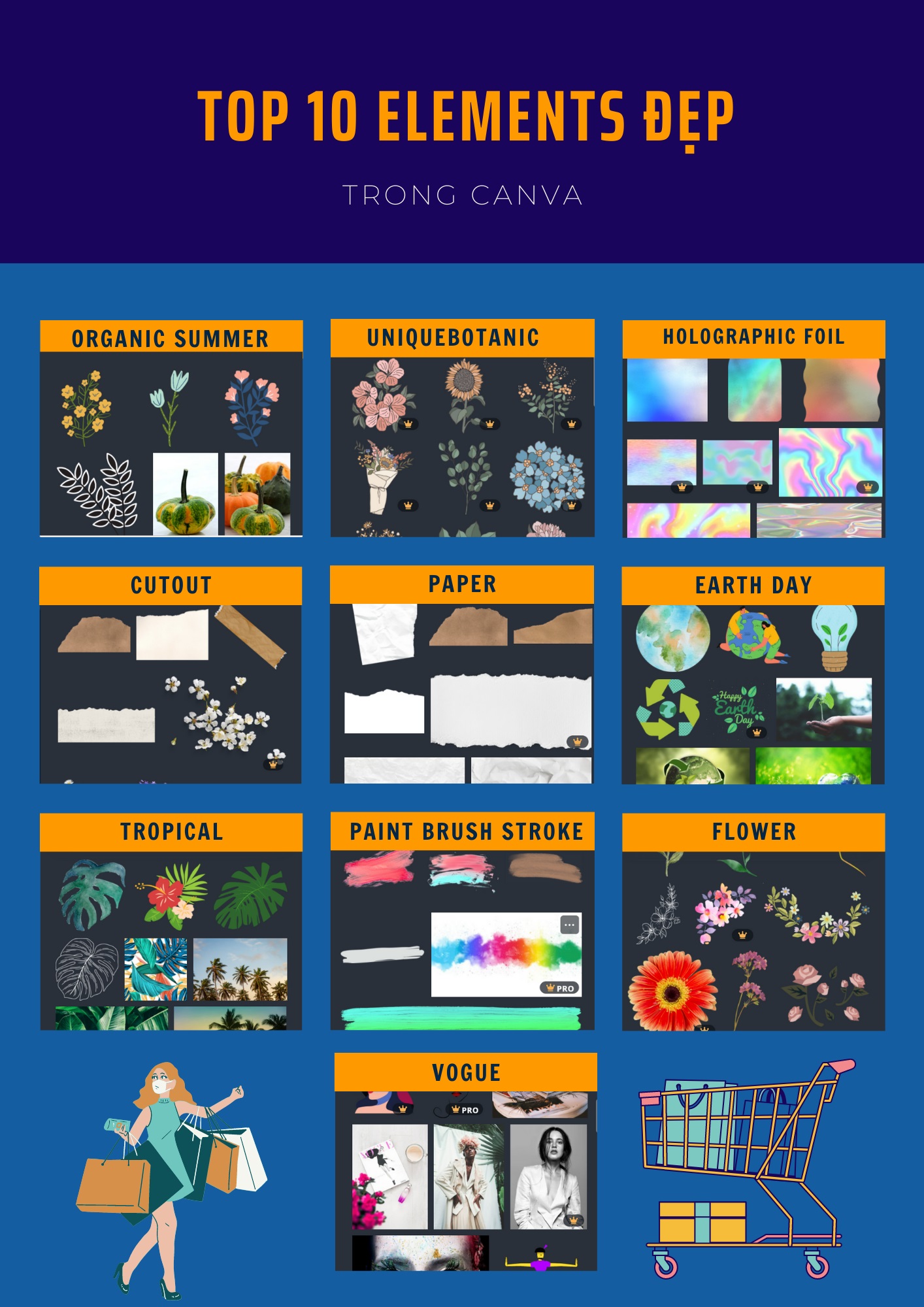
Bật mí: Để tìm được hình phù hợp, và các icon sáng tạo, bạn nên sử dụng tiếng anh để tìm kiếm, hình ảnh sẽ phong phú hơn và có nhiều elements đẹp hơn nhé.
***Cách phối màu trong Canva
Trong thiết kế, phối màu là điều rất quan trọng, màu sắc chính là linh hồn của bản thiết kế. Nó ảnh hưởng trực tiếp và quyết định đến sự tương tác của người mà mình muốn hướng đến.
Nếu bạn có gu thẩm mỹ cao thì việc phối màu sẽ đơn giản. Tuy nhiên , nếu bạn chưa hiểu biết nhiều về cách phối màu, bạn có thể tham khảo công cụ: Adobe Color
Adobe Color là bộ công cụ của Adobe cho phép người dùng nhanh chóng lựa chọn được một bộ màu phù hợp với trang web của mình, nó tuân thủ các nguyên tắc cơ bản về màu sắc.
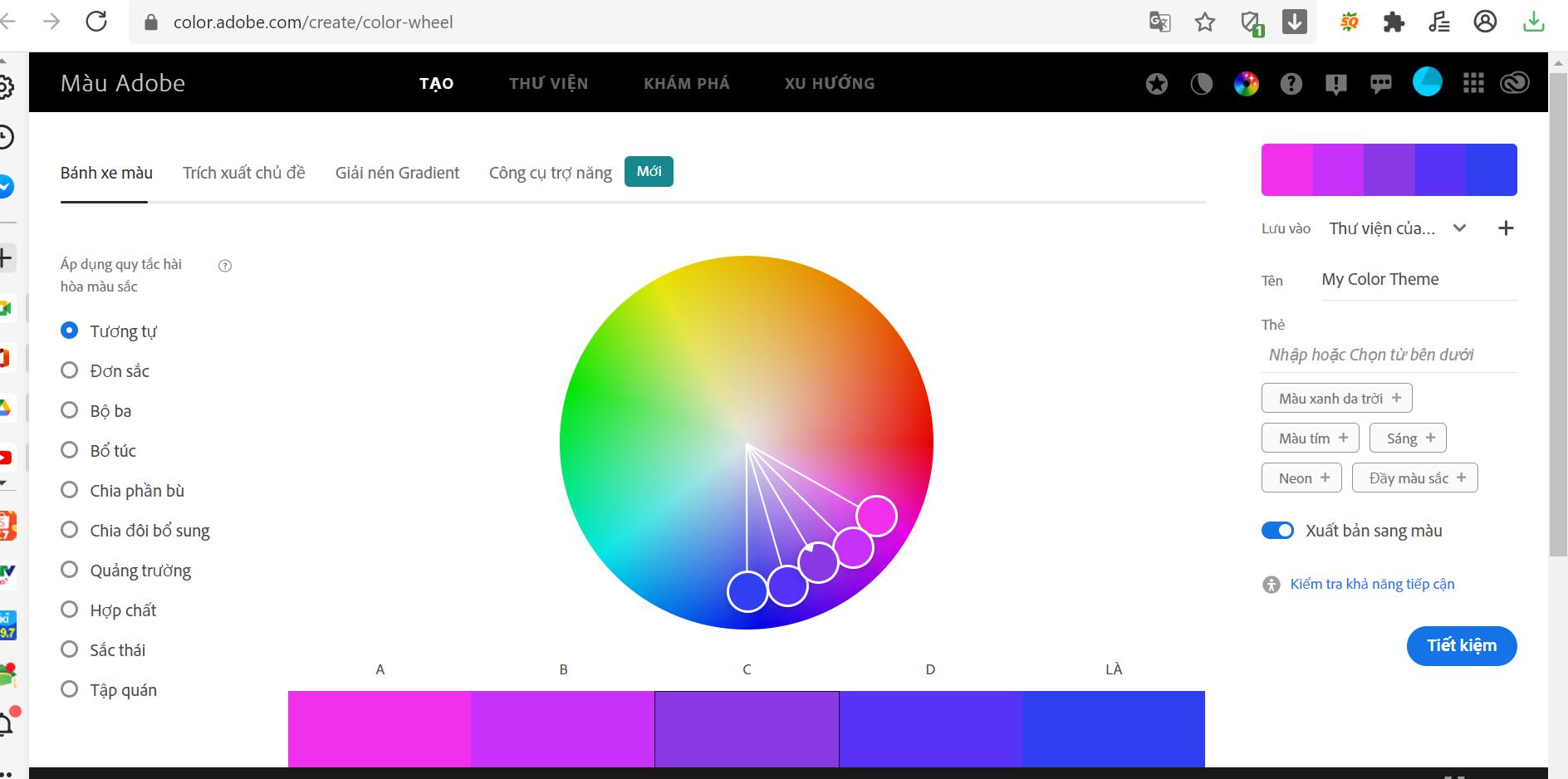
Ở công cụ này, chúng ta chọn màu và sáng tạo màu mà mình yêu thích, adobe color sẽ tự động phối màu cho mình, mình sẽ thấy được thông số, và áp dụng ngay trên Canva để thiết kế.
Ngoài việc tự tạo các bộ màu cho riêng mình, chúng ta cũng có thể sử dụng lại các bộ màu mà thành viên của Adobe Color đã sáng tạo và chia sẻ trên trang của họ.
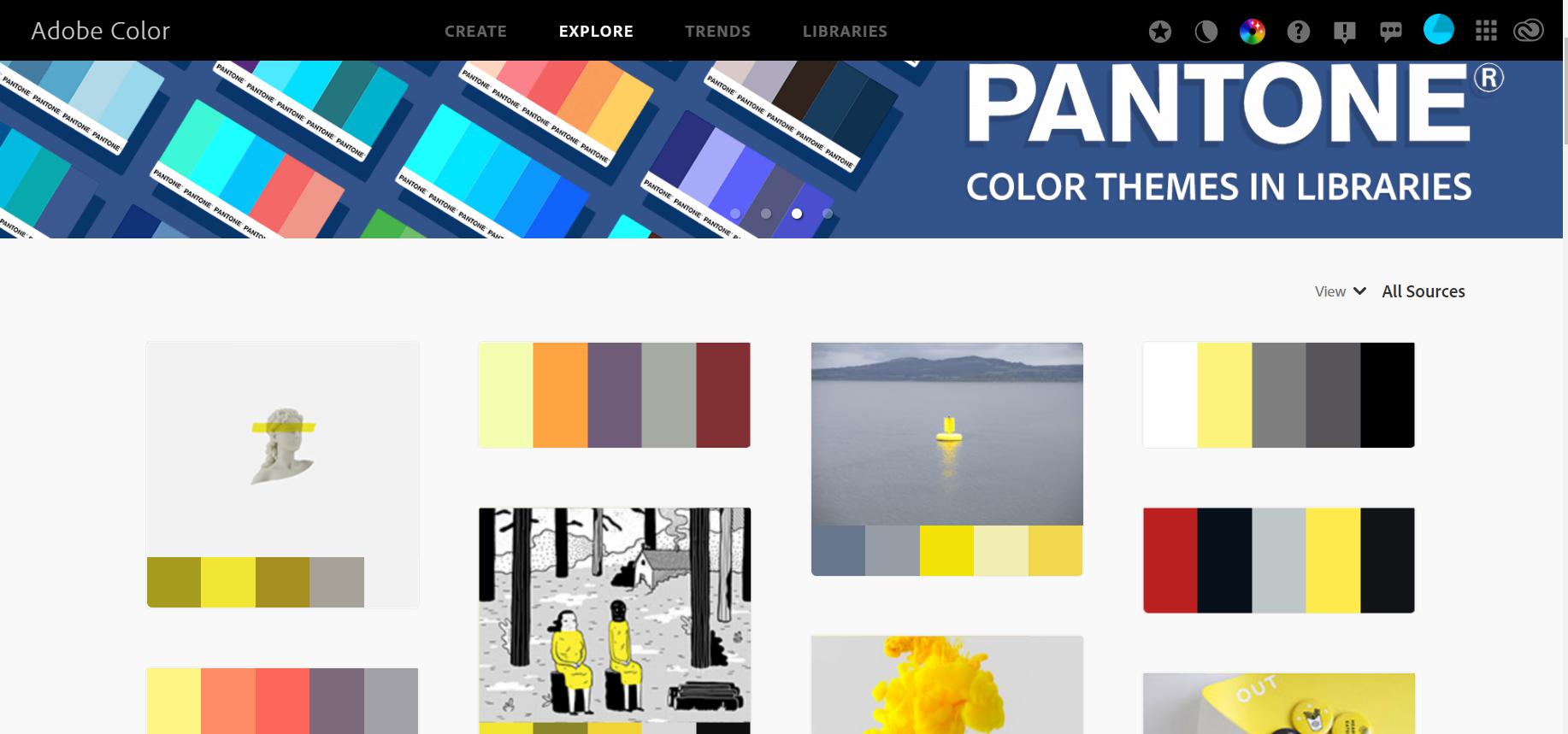
Như vậy, với những mẹo Digimarket chia sẻ ở trên sẽ giúp bạn có thêm kiến thức và nâng cao kỹ năng của mình hơn. Nhất là với những người mới bắt đầu học thiết kế canva.
Canva đã trở thành một công cụ phổ biến cho những người muốn tạo ra các thiết kế đẹp mắt mà không cần phải là chuyên gia đồ họa. Nó đặc biệt hữu ích cho việc tạo nhanh các nội dung trực quan cho marketing và truyền thông xã hội.